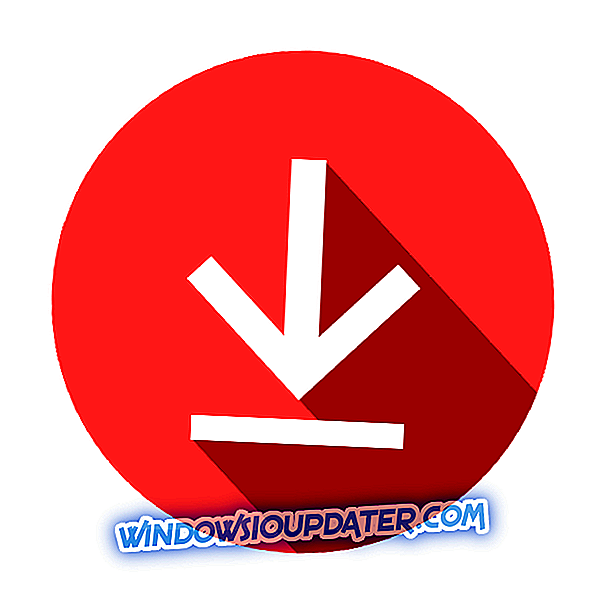Una VPN è utile quando si desidera accedere a contenuti con limitazioni geografiche o ottenere prezzi software migliori o navigare in modo anonimo attraverso un tunnel protetto. Con tutte queste esigenze, c'è un reale bisogno di un router in grado di far sì che tutto questo e molto altro avvengano.
Il collegamento del router al servizio VPN offre inoltre numerosi vantaggi in termini di privacy online, poiché sia il router che la VPN sono attivi e puoi collegarti a Wi-Fi o Ethernet per proteggere il tuo router.
Esistono due modi per configurare la VPN sul router: acquistare una nuova configurazione del router per il lavoro specifico o installarla nel router esistente, accertarsi di verificare la compatibilità in entrambi i casi.
Un router VPN, tuttavia, proteggerà tutti i tuoi dispositivi fornendo al contempo una maggiore sicurezza, oltre a ottenere un'interfaccia facile da usare, utilizzare più dispositivi con un singolo account VPN e sconfiggere la censura su tutti i dispositivi.
In tutto ciò, tuttavia, è possibile che si verifichi una situazione in cui la VPN non funziona attraverso il router e probabilmente il riavvio dell'app VPN o persino del computer e / o del router non produce risultati tangibili.
Questo articolo elenca alcune soluzioni che è possibile provare a risolvere il problema.
FIX: VPN non funziona attraverso il router
- Basse velocità
- Impossibile sfogliare
- Perdita di connettività
- Connesso, ma senza ottenere l'indirizzo IP VPN
- Controlla i log degli errori sul tuo router
- Cosa fare quando disconnesso:
- Impossibile connetersi
- Altri passi che puoi fare
1. Velocità lente
Se si verificano velocità lente a causa della VPN non funziona attraverso il problema del router, ecco cosa puoi fare:
- Disabilitare il firewall del router principale (modem ISP)
- Connettiti con diversi server
- Passare da un protocollo disponibile ad esempio PPTP / OpenVPN
- Connetti VPN con i server più vicini alla tua posizione fisica. Ad esempio, se sei negli Stati Uniti, i server in Canada o in Messico ti daranno migliori velocità.
2. Impossibile sfogliare
Se non riesci a navigare perché la tua VPN non funziona attraverso il router, prova i seguenti passaggi:
- Modifica le impostazioni DNS del router su OpenDNS, ad esempio 208.67.222.222 e 208.67.220.220 o Google DNS 8.8.8.8 e 8.8.4.4
- Salva le impostazioni
- Riavvia il tuo router
- LEGGI ANCHE: FIX: errore di Windows 10 VPN 789 connessione non riuscita a causa di problemi di sicurezza
3. Perdita di connettività
Se hai perso la connessione Internet non appena colleghi la tua VPN al router e la VPN non funziona tramite il router, assicurati che il router non funzioni come un modem. Non è possibile configurare direttamente la VPN sul modem / router dell'ISP. Non appena cambierai le impostazioni WAN del modem o del router, perderai la connessione Internet. È necessario configurarlo su un altro, in quanto non è possibile configurare due connessioni su uno stesso router contemporaneamente.
Parlando di connettività, Cyberghost è uno strumento VPN altamente affidabile che proteggerà la tua connessione (lo stiamo effettivamente utilizzando). Prendi subito CyberGhost (attuale sconto del 77%), leader nel mercato delle VPN, fidato da 15 milioni di utenti con una rete riservata, sicura e ad alta velocità.
4. Connesso, ma non ricevendo l'indirizzo IP VPN
- Modifica le impostazioni DNS del router su OpenDNS, ad esempio 208.67.222.222 e 208.67.220.220 o Google DNS 8.8.8.8 e 8.8.4.4
- Salva le impostazioni
- Riavvia il tuo router
5. Controllare i log degli errori sul router
- Per controllare i log degli errori, ti suggeriamo di seguire i seguenti passaggi:
- Vai alla scheda Servizi in DD-WRT.
- Abilita Syslog nella scheda Servizi, o semplicemente vai alla scheda amministrazione quindi seleziona i comandi e inserisci il comando come cat / tmp / var / log / messages. (DDWRT)
- ANCHE LEGGI: Correzione: VPN non funziona con Google Chrome
6. Cosa fare quando disconnesso:
- Disabilitare il firewall del router principale (modem ISP)
- Passare da un protocollo all'altro, ad es. PPTP / OpenVPN
- Passa da un server all'altro
7. Impossibile connettersi
Se non riesci a connetterti perché la VPN non funziona attraverso il router, procedi nel seguente modo:
- Prova a connetterti con il protocollo OpenVPN se il protocollo PPTP sta causando problemi
- Se il problema rimane irrisolto, disabilitare il firewall del router principale (modem ISP)
- Collegare il protocollo PPTP / OpenVPN su qualsiasi altro dispositivo a scopo di test e verificare se è possibile connettere VPN utilizzando lo stesso protocollo
Nota: assicurarsi che i seguenti protocolli siano supportati dal router: PPTP o OpenVPN. Prima di configurare VPN sul router, assicurarsi che il router non funzioni come modem. Non è possibile configurare direttamente la VPN sul modem / router dell'ISP. Non appena cambierai le impostazioni WAN del modem / router, perderai la connessione Internet. Devi configurarlo su un altro. Non è possibile configurare due connessioni su uno stesso router contemporaneamente.
- LEGGI ANCHE: TunnelBear VPN non si installa? Risolvilo con questi 3 passaggi
8. Altri passaggi che puoi eseguire:
- Se l'apparecchiatura supporta NAT-T (NAT Traversal), accenderlo.
- Contattare l'amministratore di rete per comprendere i dettagli di come è necessario configurare il software VPN.
- Se la tua azienda utilizza il passaggio L2TP, registra l'indirizzo MAC del tuo router con l'amministratore di sistema della tua azienda.
- Eseguire l'aggiornamento all'ultimo firmware del router.
- Abilita Port Forwarding per la porta VPN 500, (per VPN IPSec), porta 1723 per VPN PPTP e porta 1701 per instradamento L2tp- L2tp e accesso remoto. La porta 500 può essere elencata sotto l'elenco dei servizi.
Nota : verificare se l'IP WAN è pubblico o privato. Le porte possono essere aperte solo su indirizzi IP pubblici.
Per impostazione predefinita, il firewall del router è configurato per eliminare (eliminare) i pacchetti ICMP inviati dalla rete alla porta WAN. La tua VPN potrebbe richiedere i pacchetti ICMP. Per accettarli:
- Accedere al router utilizzando un browser digitando //192.168.0.1, //routerlogin.com, //routerlogin.net o //192.168.1.1 .
- Digitare admin come nome utente e password per la password (a meno che non si modifichi la password dall'impostazione predefinita).
- Selezionare Configurazione WAN > Avanzate > Rispondi a Ping su porta Internet .
- Fai clic su Applica .
Qualcuna delle soluzioni di cui sopra ha funzionato per te? Facci sapere lasciando un commento nella sezione sottostante.
Articoli Correlati
{{}} L10n
- {{#dati}}
- {{etichetta}} {{/dati}}